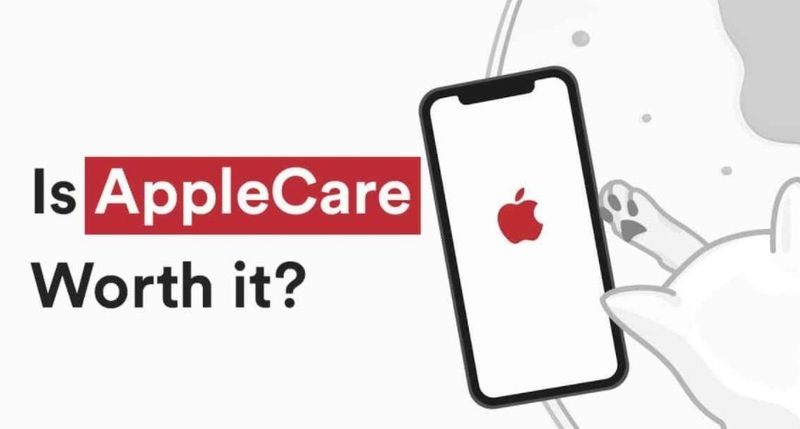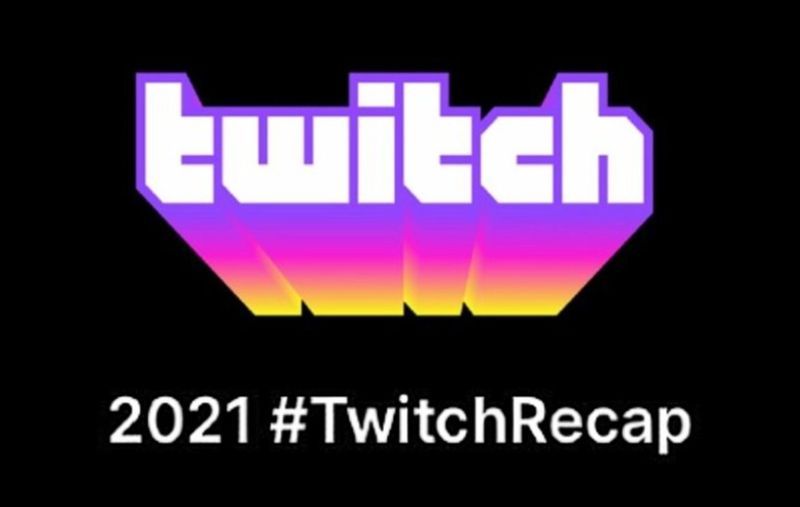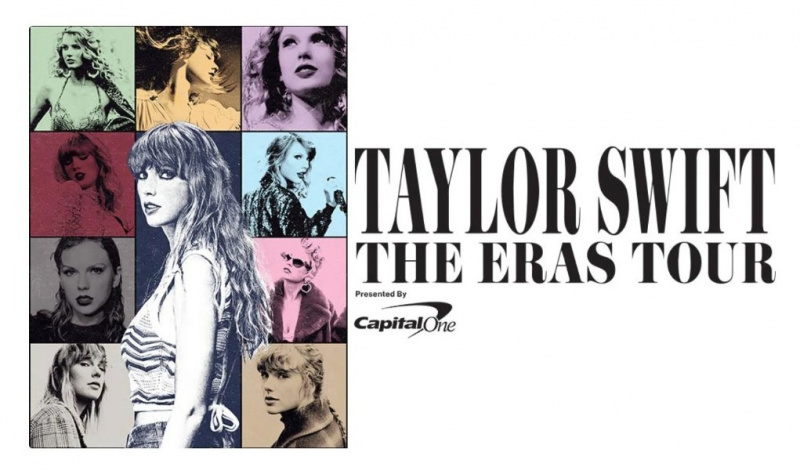यदि कोई ऐप अपेक्षित रूप से प्रतिसाद नहीं दे रहा है, तो आप स्क्रीन के अनफ़्रीज़ होने की प्रतीक्षा कर सकते हैं। कुछ मामलों में, हालांकि, अनफ्रीज करने के लिए आवश्यक समय काफी अधिक होता है। यदि आप चरखा पर फंस गए हैं, तो बस जबरन अनुत्तरदायी आवेदन को छोड़ दें।
इस घटना में कि कोई एप्लिकेशन अनुत्तरदायी हो जाता है, आप इसे बंद करने के लिए बाध्य करने के लिए 'बल छोड़ने' फ़ंक्शन का उपयोग कर सकते हैं। यदि आप अपने काम को पहले से सहेजे बिना माइक्रोसॉफ्ट वर्ड या वेब ब्राउज़र जैसे फ्रोजन एप्लिकेशन से बाहर निकलने के लिए मजबूर करते हैं, तो आप उस एप्लिकेशन पर किए गए सभी कार्यों को खो सकते हैं। इसलिए इस बात का ध्यान रखें।
इस लेख में, हम आपको बताएंगे कि कैसे मैक पर गैर-जिम्मेदार ऐप्स को बंद करने के लिए मजबूर किया जाए।
क्या जबरदस्ती छोड़ना सुरक्षित है?
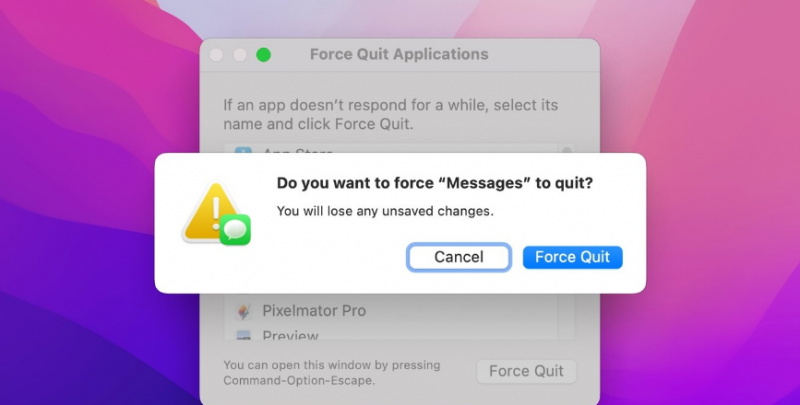
फ्रोजन एप्लिकेशन को बंद करने के लिए मजबूर करना संक्रमण के बजाय किसी बीमारी के लक्षणों का इलाज करने के समान है। हमें व्यापक तस्वीर देखने और यह समझने की आवश्यकता है कि समस्या का कारण क्या है और इसे फिर से होने से कैसे रोका जाए, यह सीखते हुए इसे कैसे हल किया जाए।
RAM की कमी, या सिस्टम को चलाने के लिए कंप्यूटर की क्षमता, मैक पर जमे हुए ऐप्स का सबसे आम कारण है (ब्राउज़र में उन कई खुले टैब सहित)। इसलिए, पृष्ठभूमि में ऐप्स चलाने के लिए आपका सिस्टम अपनी सभी उपलब्ध मेमोरी के हर पल अनुत्तरदायी हो जाएगा। इस सादृश्य में, RAM एक कार्य केंद्र के रूप में कार्य करता है। आपको अपने काम को मेमोरी में स्टोर करने के लिए जितना अधिक कमरा देना होगा, उतने ही अधिक कार्य आप एक बार में खोल सकते हैं। तो, आपके पास जितनी अधिक मुफ्त मेमोरी होगी, आप ऐप को फ़्रीज़ किए बिना उतना ही अधिक काम कर सकते हैं।
मैक को एप्लिकेशन छोड़ने के लिए मजबूर करने से समस्या हल हो जाती है लेकिन इसमें कमियां हो सकती हैं। जब आप किसी ऐप को पारंपरिक तरीके से समाप्त करते हैं, तो यह आपके काम को बचाएगा और फिर खुद को और इसकी सभी पृष्ठभूमि प्रक्रियाओं को बंद कर देगा। यदि आप मैक पर किसी एप्लिकेशन को जबरन बंद करते हैं, तो आप संभावित रूप से भ्रष्ट हो सकते हैं या डेटा खो सकते हैं। भले ही नतीजे उस विशेष कार्यक्रम तक सीमित होंगे, फिर भी वे अप्रिय हो सकते हैं।
MacOS पर फ्रोजन ऐप्स को कैसे फोर्स करें?
macOS पर आपके द्वारा उपयोग किए जाने वाले ऐप्स आमतौर पर अच्छे व्यवहार वाले होते हैं, लेकिन ऐसे उदाहरण हो सकते हैं जब वे प्रतिक्रिया देना बंद कर देते हैं या फ्रीज हो जाते हैं, जिससे आपका कंप्यूटर धीरे-धीरे चलता है। जब ऐसा होता है (और यह होगा यदि आप नवीनतम मोंटेरे बीटा पर हैं), तो आपको कार्यक्रम से बाहर निकलना चाहिए। ऐसा करने के कुछ तरीके यहां दिए गए हैं।
1. Apple मेनू का उपयोग करना बंद करें
स्क्रीन के शीर्ष पर macOS मेनू बार में फ़ाइंडर मेनू का उपयोग करना फ़्रीज़ किए गए ऐप्स को बंद करने का सबसे सामान्य और कुशल तरीका है। जमे हुए ऐप को बंद करने के लिए बस इन चरणों का पालन करें।
- पहले अनुत्तरदायी ऐप ढूंढें। यदि आप निश्चित नहीं हैं, तो कर्सर की जाँच करें। जब सूचक सामान्य रूप से प्रकट होता है, तो अनुप्रयोग अभी भी अच्छी तरह से कार्य कर रहा है। एक इंद्रधनुष चरखा जैसा दिखने वाला कर्सर होना इंगित करता है कि एप्लिकेशन अनुत्तरदायी है।
- अनुत्तरदायी एप्लिकेशन मिलने के बाद अपनी स्क्रीन के शीर्ष पर टास्कबार ढूंढें।
- मेनू में प्रवेश करने के लिए, ऊपरी बाएँ कोने में Apple आइकन पर क्लिक करें।
- दिखाई देने वाले विकल्पों की सूची से 'बल छोड़ें ...' चुनें।
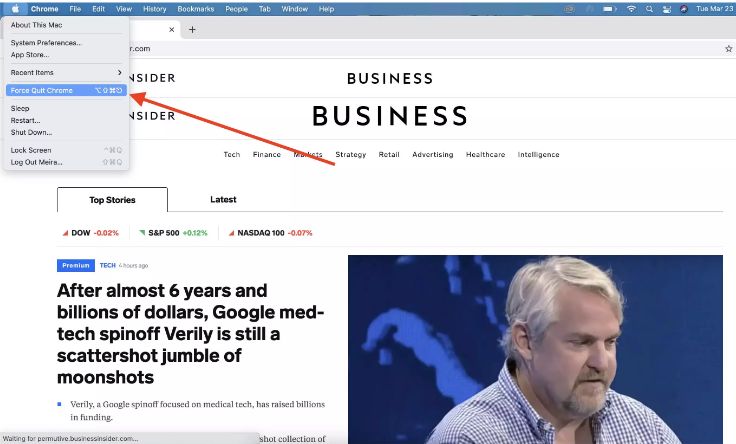
- आपके मैकोज़ पर खुले सभी एप्लिकेशन सूचीबद्ध करने के लिए एक नई विंडो पॉप-अप होगी।
- वह एप्लिकेशन चुनें जिसे आप बंद करना चाहते हैं। यदि आपके पास एक से अधिक अनुत्तरदायी ऐप हैं, तो उन सभी को एक साथ चुनें।
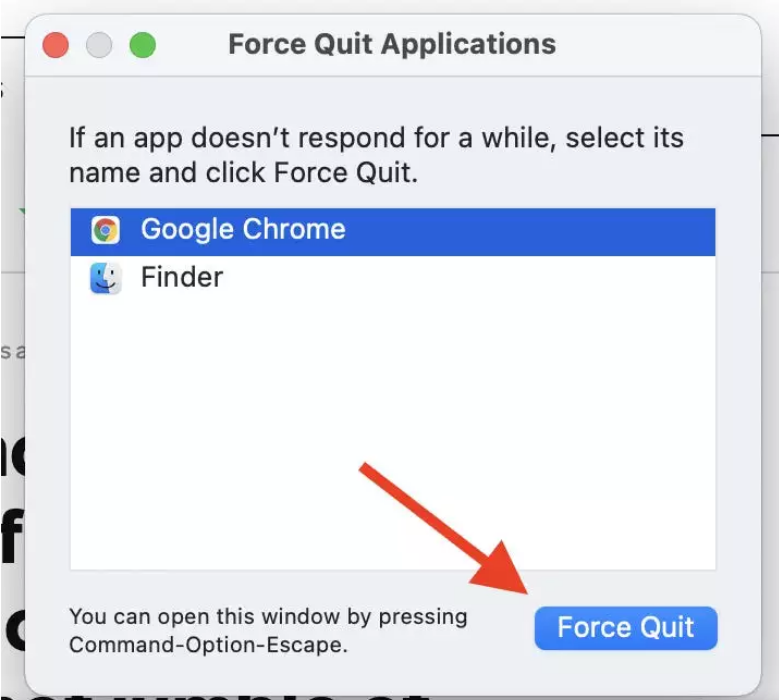
- अब, 'Force Quit' पर टैप करें। आप अपनी विंडो पर एक पॉप-अप देखेंगे जो आपको याद दिलाएगा कि सभी सहेजे नहीं गए परिवर्तन खो जाएंगे और सहेजे नहीं जाएंगे।
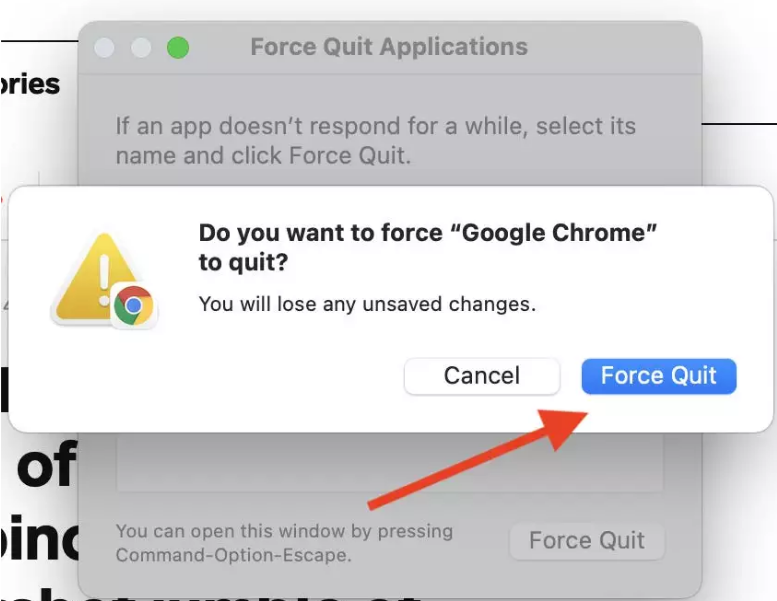
2. कीबोर्ड शॉर्टकट का उपयोग करके फोर्स छोड़ें
जमे हुए अनुप्रयोगों को बंद करने के लिए मैक शॉर्टकट कुंजियों का उपयोग करके आप उपरोक्त काम कर सकते हैं लेकिन थोड़ा तेज कर सकते हैं।
- अपने कीबोर्ड पर कमांड + विकल्प+ एस्केप कुंजियां दबाए रखें. 'फोर्स क्विट एप्लिकेशन' लेबल वाला एक पॉपअप तुरंत पॉप अप हो जाएगा।
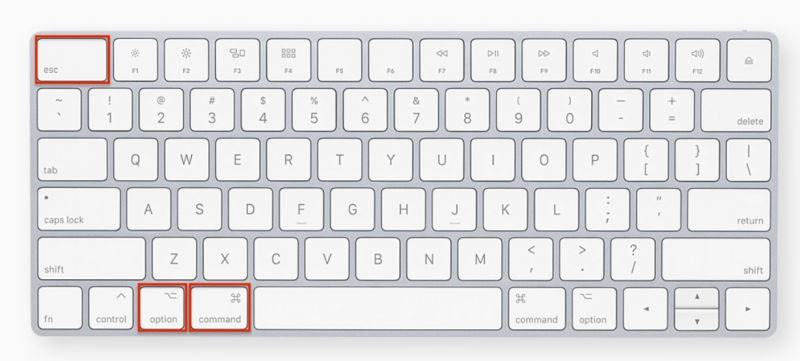
- एक संवाद विंडो दिखाई देगी; वहां से, फ्रोजन ऐप चुनें और 'फोर्स क्विट' पर क्लिक करें।
यदि आप अपने माउस या ट्रैकपैड से परेशान हैं, तो यह सबसे अच्छा विकल्प हो सकता है।
3. एक्टिविटी मॉनिटर का उपयोग करके मैक पर फोर्स क्विट
मैक पर एक्टिविटी मॉनिटर मेमोरी-ईटिंग एप्लिकेशन की पहचान करना आसान बनाता है, यह निर्धारित करता है कि वे आपके मैक के प्रोसेसर से कितनी मेमोरी चूस रहे हैं और आपको उन्हें छोड़ने के लिए मजबूर करने में मदद करते हैं।
- सबसे पहले एक्टिविटी मॉनिटर खोलें। स्पॉटलाइट (कमांड + स्पेस) या फाइंडर> एप्लिकेशन> गतिविधि मॉनिटर की सुविधा का उपयोग करें।
- एक्टिविटी मॉनिटर लॉन्च करने के बाद, उस एप्लिकेशन को देखें जिसे आप समाप्त करना चाहते हैं और उस पर क्लिक करें।
- ऐप को सेलेक्ट करने के बाद स्टॉप बटन पर क्लिक करें। स्टॉप आइकन एक अष्टभुज जैसा दिखता है जिसके अंदर 'X' होता है।
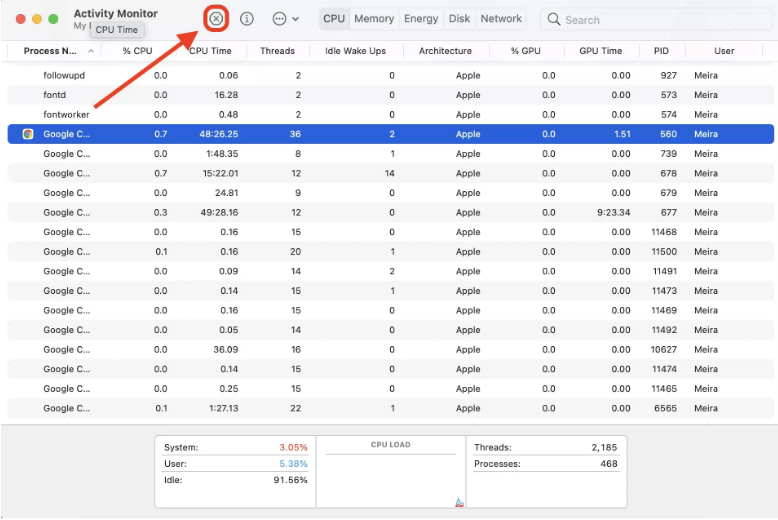
- यह सुनिश्चित करने के लिए एक पुष्टिकरण बॉक्स दिखाई देगा कि आप वास्तव में ऐप को जबरदस्ती छोड़ना चाहते हैं। ऐप को जबरदस्ती छोड़ने के लिए, विकल्पों की सूची से 'फोर्स क्विट' चुनें। यह जमे हुए ऐप को पूरी तरह से मजबूर कर देगा।
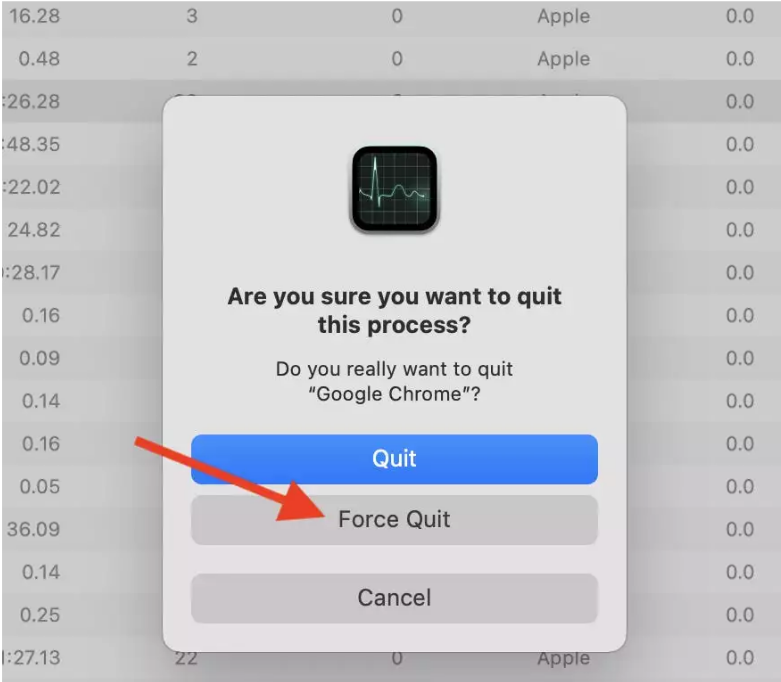
क्या होगा यदि ऐप्स जबरदस्ती नहीं छोड़ रहे हैं?
जब कोई ऐप प्रत्युत्तर देना बंद कर देता है, तो उसे बंद करने का सबसे तेज़ तरीका बल छोड़ना फ़ंक्शन का उपयोग करना है, हालांकि यह हमेशा काम नहीं कर सकता है। इस मामले में कि आप जमे हुए ऐप को छोड़ने में सक्षम नहीं हैं और स्क्रीन भी जमी हुई है, एकमात्र विकल्प आपके मैक को पुनरारंभ करना है।
इस तरह आप गैर-जिम्मेदार ऐप्स को पूरी तरह से बंद करने के लिए मैक पर आसानी से फोर्स क्विट कर सकते हैं। दुनिया में कुछ भी सही नहीं है और यहां तक कि एप्पल के उत्पाद भी लटक जाते हैं। लेकिन, चिंता करने की कोई जरूरत नहीं है, इसके आसपास हमेशा एक रास्ता होता है। अपने जमे हुए ऐप्स को जबरदस्ती छोड़ने के लिए उपरोक्त चरणों का पालन करें। किसी भी संदेह के मामले में, हमें नीचे टिप्पणी अनुभाग में बताएं।